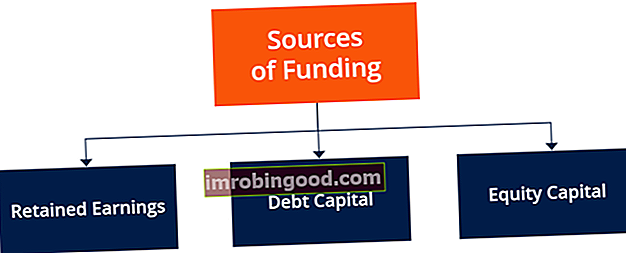LOWER-funktio on luokiteltu Excel TEXT -toimintojen funktioluetteloon tärkeimmistä finanssianalyytikoiden Excel-funktioista. Tämä huijausarkki kattaa 100 toimintoa, jotka ovat tärkeitä tietää Excel-analyytikkona. Funktio palauttaa annetun tekstimerkkijonon pienen version. Se esiteltiin MS Excel 2000 -versiossa ja on saatavana kaikissa seuraavissa Excel-versioissa.
Taloudellisessa mallinnuksessa Mikä on taloudellinen mallinnus Taloudellinen mallinnus suoritetaan Excelissä yrityksen taloudellisen suorituskyvyn ennustamiseksi. Katsaus taloudelliseen mallintamiseen, miten ja miksi malli rakennetaan. , siitä voi olla hyötyä tietojen järjestämisessä tai tietyn muodon luomisessa. Esimerkiksi voimme luoda sähköpostiosoitteen tietojoukossa käytettävissä olevista nimistä.
Kaava
= LOWER (teksti)
Tämä funktio käyttää yhtä argumenttia, toisin sanoen teksti. Se on pakollinen argumentti. Se on teksti, jonka haluamme muuntaa pieniksi kirjaimiksi. Toiminto ei muuta tekstimerkkijonon merkkejä, jotka eivät ole kirjaimia. Joten esimerkiksi numerot ja välimerkit eivät muutu, kun käytämme LOWER.
Kuinka käyttää LOWER-toimintoa Excelissä?
Laskentataulukko-funktiona funktio voidaan syöttää kaavan osana laskentataulukon soluun. Tarkastelemme muutamia esimerkkejä funktion käytön ymmärtämiseksi:
Esimerkki 1
Oletetaan, että tuomme tietoja ulkoisesta lähteestä ja haluamme muuntaa ne pieniksi kirjaimiksi.
- Teksti
- TEKSTI34
- Teksti
Tulokset Excelissä on esitetty alla olevassa kuvakaappauksessa:

Esimerkki 2
Oletetaan, että meille annetaan etu- ja sukunimi tietojoukossa. Jos haluamme rakentaa sähköpostiosoitteita etu- ja sukunimillä, voimme käyttää kaavaa, joka yhdistää arvot. Se voidaan tehdä LOWER-toiminnolla. Annetut tiedot ovat alla:

Haluamme, että sähköpostitunnukset on [suojattu sähköpostilla]
Käytettävä kaava on:

Saamme tulokset alla:

Jos haluamme etunimestä vain ensimmäisen kirjaimen, voimme käyttää VASEN-funktiota. Yllä olevassa kaavassa etunimi liitetään sukunimeen ketjutusoperaattorin (&) avulla ja tulos kääritään LOWER-funktioon, joka pakottaa kaiken tekstin pieniin kirjaimiin.
Lopuksi saamamme tulos liitetään uudelleen "@": een ja sitten verkkotunnukseen. Verkkotunnus pidetään erillään vain mukavuuden vuoksi.
Napsauta tätä ladataksesi Excel-esimerkkitiedoston
Lisäresurssit
Kiitos, että olet lukenut Finance-oppaan tärkeistä Excel-toiminnoista! Käyttämällä aikaa näiden toimintojen oppimiseen ja hallintaan nopeutat merkittävästi taloudellista analyysiä. Saat lisätietoja tutustumalla näihin muihin rahoitusresursseihin:
- Excel-toiminnot rahoitukselle Excel for Finance Tämä Excel for Finance -opas opettaa kymmenen suosituinta kaavaa ja toimintoa, jotka sinun on tiedettävä olevan erinomainen talousanalyytikko Excelissä. Tässä oppaassa on esimerkkejä, kuvakaappauksia ja vaiheittaiset ohjeet. Loppujen lopuksi lataa ilmainen Excel-malli, joka sisältää kaikki opetusohjelman kattamat rahoitustoiminnot
- Advanced Excel Formulas -kurssi
- Edistyneet Excel-kaavat, jotka sinun on tiedettävä Edistyneet Excel-kaavat, jotka sinun on tiedettävä Nämä edistyneet Excel-kaavat ovat tärkeitä tietää ja vievät taloudellisen analyysin taitosi seuraavalle tasolle. Sinun on tiedettävä edistyneet Excel-toiminnot. Opi 10 parasta Excel-kaavaa, joita jokainen maailmanluokan talousanalyytikko käyttää säännöllisesti. Nämä taidot parantavat taulukkolaskentaasi millä tahansa uralla
- Excel-pikakuvakkeet PC: lle ja Macille Excel-pikakuvakkeet PC Mac Excel -pikakuvakkeet - Luettelo tärkeimmistä ja yleisimmistä MS Excel -pikakuvakkeista PC- ja Mac-käyttäjille, rahoitukselle, kirjanpitäjälle. Pikanäppäimet nopeuttavat mallinnustaitojasi ja säästävät aikaa. Opi muokkausta, muotoilua, navigointia, nauhaa, erikoisliimaa, tietojen käsittelyä, kaavan ja solujen muokkausta ja muita oikotietä